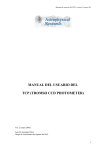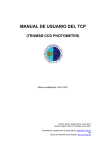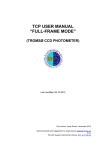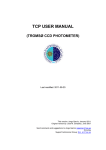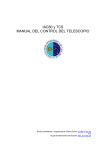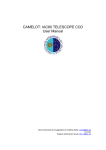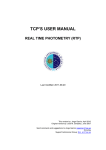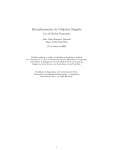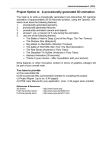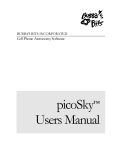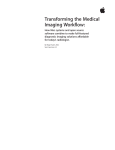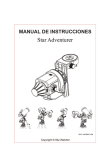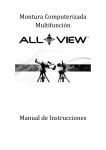Download MANUAL DE USUARIO DEL TCP EN MODO “FULL
Transcript
MANUAL DE USUARIO DEL TCP EN MODO “FULL-FRAME” (TROMSØ CCD PHOTOMETER) Última modificación: 09-10-2012 Versión actual: Jorge García, Noviembre 2012 Comentarios y sugerencias a Jorge García: jogarcia AT iac.es o al Grupo de Astrónomos de Soporte: ttnn_a AT iac.es Manual de Usuario del TCP 14/11/2012 ÍNDICE 1. INTRODUCCIÓN........................................................................................................ 3 2. INICIO DE LA SESIÓN .............................................................................................. 4 3. INFORMACIÓN SOBRE EL OBJETO ...................................................................... 8 4. OBTENCIÓN DE IMÁGENES ................................................................................. 10 4.1. Chip completo...................................................................................................... 10 4.1.1. Modo idóneo de visualización...................................................................... 11 4.1.2. Ejemplo 1: flat en el filtro B, 5 segundos de exposición.............................. 12 4.1.3. Ejemplo 2: bias............................................................................................. 13 4.1.4. Ejemplo 3: objetos astronómicos.................................................................. 13 4.2. Tomando BIAS y FLATS.................................................................................... 14 4.3. Enfocando............................................................................................................ 14 4.4. Secuencias de observación con un filtro.............................................................. 15 4.5. Observando en modo multicolor ......................................................................... 16 4.5.1. Modo multicolor: tiempo de exposición común........................................... 16 4.5.2. Modo multicolor: distintos tiempos de exposición para cada filtro ............. 17 ANEXO I: Notas adicionales ......................................................................................... 20 ANEXO II: Problemas comunes .................................................................................... 21 ANEXO III: Tamaño de píxel y orientación del detector .............................................. 24 2 Manual de Usuario del TCP 14/11/2012 1. INTRODUCCIÓN La cámara TCP es un instrumento portátil optimizado para fotometría de lectura rápida (sistema Windowed) basado en tecnología CCD. El TCP incorpora la posibilidad de reducción de los datos en-línea, es decir, la producción de curvas de luz conforme llegan las imágenes del telescopio y el cálculo de las transformadas de Fourier de los datos obtenidos hasta ese momento. Este instrumento se construyó en el Departamento de Física de la Universidad de Tromsø (Noruega) –ver la tesis doctoral de Roy Ostenten en la dirección http://whitedwarf.org/theses/ostensen.pdf – en colaboración con el CUO (Copenhagen University Observatory). El TCP, instalado en el telescopio IAC80 desde el año 2002, es uno de sus instrumentos de uso común. Este documento pretende ser una guía detallada para la utilización de la interfaz gráfica del programa de adquisición de datos del TCP. Imagen 1. TCP. El controlador de la electrónica del TCP fue creado por CUO. La versión actual del TCP utiliza el chip CCD SiTe (Tektronik) 1.024 x 1.024, que opera a una temperatura de ≈ –40º C1. El tamaño del píxel es de 24 x 24 micras. El chip cubre un área de 2,56 por 2,56 cm., lo que supone un campo de unos 9,2 minutos de arco de lado en el IAC80. Este chip es retroiluminado, siendo su sensibilidad alta tanto en el rojo como en el azul debido a su especial recubrimiento. El TCP incorpora su propia rueda de filtros y obturador (FASU). La FASU se diseñó con un obturador unidireccional para aumentar la precisión de las exposiciones y con una rueda de filtros que permite la instalación de hasta 6 filtros de 50 mm. de diámetro. Actualmente están disponibles los filtros Johnson-Bessell U, B, V, R, I y una posición abierta (luz blanca). El cambio entre filtros es del orden de 1/2 s., lo que permite la realización de programas de fotometría multibanda de forma casi simultánea. 1 Esta temperatura dependerá del valor de la temperatura ambiente en el momento de la observación. 3 Manual de Usuario del TCP 14/11/2012 2. INICIO DE LA SESIÓN A continuación se describe la secuencia que hay que seguir para arrancar correctamente el sistema y comprobar que funciona de forma adecuada. ► Asegurarse, en la cúpula, de que las cajas de la electrónica del TCP están encendidas (ver imagen 2). Imagen 2. Localización de los interruptores de las cajas de electrónica del TCP. ► El ordenador del TCP se encuentra localizado encima del monitor de FOVIA-II (ver imagen 3). En condiciones normales estará encendido. Si no es así, encender el ordenador del TCP. El ordenador debe estar conectado a red. Si hay problemas con la red, ver el procedimiento de arranque directo desde el ordenador del TCP en el Anexo II (problema 1). El ordenador del TCP no se utilizará directamente, sino a través de asteroide. Cuando termine el proceso de arranque habrá que esperar unos minutos para poder conectarse desde la otra máquina. Imagen 3. Ordenador del TCP (rojo) y asteroide (azul). 4 Manual de Usuario del TCP 14/11/2012 ► Iniciar una sesión en asteroide: conectarse como “obstcs1” (password: lo proporcionará el astrónomo de soporte o el operador de telescopio). ► Abrir una terminal en asteroide y ejecutar: >ssh –l observer tcp.ll.iac.es (pass: lo proporcionará el AS o el operador). ► Una vez en tcp, abrir una nueva terminal con el comando: >xterm & ► Ejecutar en la nueva xterm el comando: >download gpsold.hex Este comando inicializará la cámara. Al ejecutarlo, la cámara indicará el proceso con: ‘download code to the camera *******’. Si aparece un mensaje de error de conexión con la cámara hay que ponerse en contacto con el Astrónomo de Soporte (Anexo II – problema 2). ► Ejecutar el programa de adquisición de datos: >Qtcp15 ► En la pantalla aparecerá la interfaz gráfica del programa Qtcp15 de adquisición de datos (ver Imagen 4). Es conveniente estar atentos a los mensajes que van apareciendo durante la inicialización en la línea inferior-izquierda (marcada con rojo). Aparecerá: “Shutter initialisation”, “FASU initialisation”. Si todo va bien, tras 2 o 3 segundos, aparecerá el mensaje “working” o “idle”. Si el sistema tiene problemas inicializando el obturador o la FASU aparecerá un mensaje notificándolo. En este caso, es necesario contactar con el AS para que reinicie el sistema (Anexo II - problema 3). Imagen 4. Interfaz gráfica del programa de adquisición de datos del TCP. 5 Manual de Usuario del TCP 14/11/2012 En la imagen 4 se puede apreciar que no se visualiza el área completa del chip, sino parte de ella. Por eso existen barras de desplazamiento, una vertical y otra horizontal. Por otro lado, el tamaño global de la interfaz gráfica se puede cambiar pulsando el botón izquierdo del ratón en la esquina inferior-derecha y, mientras se mantiene pulsado, arrastrando dicha esquina. Al iniciarse el programa Qtcp15, éste creará automáticamente un directorio en home/observer cuyo nombre es la combinación de la fecha y la hora de comienzo del programa (ej: 2103042005 –21 de Marzo de 2004 a las 20:05–). Dentro de este directorio, Qtcp15 creará una serie de sub-directorios donde guardará automáticamente los distintos tipos de imágenes tomados: bias, flats, darks, tcp (para imágenes del chip completo) y data (para imágenes en sistema windowed de lectura rápida). ► Comprobar si el sistema está recibiendo información de la GPS. Para ello, hay que pulsar el botón que muestra una imagen de satélite en la barra de utilidades. Imagen 5. Información de la GPS. Es imprescindible que el sistema reciba información de la GPS para que funcione correctamente. Si todo va bien, aparecerá el siguiente cuadro informativo: Imagen 6. Cuadro informativo de la GPS. En este caso, la GPS recibe señal de 4 satélites. Si el cuadro informativo indica que la GPS no recibe señal de ningún satélite hay que ponerse en contacto con el Astrónomo de Soporte (Anexo II, problema 4). 6 Manual de Usuario del TCP 14/11/2012 ► Establecer localización. De esta forma, en las cabeceras de las imágenes fits aparecerá la información acerca del observatorio, telescopio e instrumento. a) Pulsar ‘File’ en el menú principal y escoger la opción ‘localisation’ (ver Imagen 7, parte izquierda). Dentro de esta opción del submenú aparecerá un cuadro con los telescopios y observatorios disponibles (ver Imagen 7, parte derecha). b) Hay que seleccionar el telescopio (IAC80). (1) Abrir el cuadro despegable ‘Observatory’ observatory’ (se encuentra al final de la lista). y seleccionar ‘Teide (2) Abrir el cuadro despegable ‘Telescope’ y seleccionar ‘IAC80’. En el panel aparecerá información acerca de la longitud, latitud y elevación del observatorio y sobre la relación focal del telescopio. (3) Pulsar ‘apply’. Imagen 7. Selección de la información (telescopio, observatorio, instrumento) que aparecerá en las cabeceras de las imágenes. 7 Manual de Usuario del TCP 14/11/2012 3. INFORMACIÓN SOBRE EL OBJETO Para introducir información sobre el objeto que se va a observar hay que seguir una serie de pasos. ► En el menú principal se pulsa la opción ‘File – Targets’ y se selecciona el fichero ‘Targets.lst’ o similar, que se encuentra en directorio principal. Imagen 8. Selección del fichero principal para leer y/o añadir información acerca de los objetos que se va a observar. Si el objeto no se encuentra en la lista se puede añadir escribiendo la información en los cuadros correspondientes de la barra de utilidades del programa: campo 1 para el Nombre del Objeto, campo 2 para la Ascensión Recta y campo 3 para la Declinación. Imagen 9. Campos para añadir o visualizar información sobre el objeto que se va a observar. ► Una vez escrita la información, conviene añadirla a la lista de objetos para futuras observaciones. Para eso, se pulsa el botón o bien se añade desde el menú principal: ‘File – Add to list’. ► Se puede seleccionar un objeto existente en la lista. La información del objeto aparecerá en los campos 1, 2 y 3. Clic en el botón o bien, desde el menú principal: ‘File – Get from list’. Se abrirá una ventana con los objetos incluidos en el fichero (ver Imagen 10). Para proceder con la selección, hacer doble clic en el objeto que se va a observar. 8 Manual de Usuario del TCP 14/11/2012 Imagen 10. Selección del objeto que se va a observar. La interfaz gráfica, a partir de la información sobre la localización y objeto, mostrará también la masa de aire (4) y el tiempo sidéreo (5). A la hora de introducir estos datos, hay que tener en cuenta que el programa sólo tiene en cuenta los cambios si se da al tabulador una vez se rellena el campo. 4 5 Imagen 11. Información sobre el objeto seleccionado. El campo 4 indica la masa de aire y el campo 5 el tiempo sidéreo. Ambos se escriben en las cabeceras. 9 Manual de Usuario del TCP 14/11/2012 4. OBTENCIÓN DE IMÁGENES 4.1. Chip completo La primera operación para poder realizar la fotometría rápida consiste en la obtención de imágenes de todo el chip. Estas imágenes (flats, bias) servirán para ayudar en el proceso de reducción de datos, que se puede realizar en tiempo real, y en la selección de las regiones del chip para la posterior lectura en modo Windowed –ventanas–. Las imágenes del chip entero se grabarán en los subdirectorios ‘tcp’ (para los objetos), ‘darks’, ‘flats’ o ‘bias’, dependiendo del tipo de imagen seleccionada. A continuación se describen los pasos que hay que llevar a cabo. 1 ► Comprobar que la opción ‘single shot’ del área 1 (‘Exposure’ ) está seleccionada. ► Seleccionar el tiempo de exposición. Esto se puede hacer escribiendo directamente en el cuadro dispuesto para ello (área 1) o utilizando las flechas. 2 3 4 ► Seleccionar el filtro a utilizar haciendo clic en las flechas del área 2 (‘Filter’). ► Comprobar que la opción ‘Full frame’ está seleccionada en el área 3 (‘Transfer mode’). ► En el área 4, seleccionar Flat field, Dark, Bias u Object. Las imágenes obtenidas se grabarán en los subdirectorios flats, dark, bias o tcp dependiendo de esta selección. ► Tomar la imagen pulsando el botón ‘START’ del área 1. Imagen 12. Secuencia para la toma de imágenes del chip completo. Si el programa no responde adecuadamente cuando se intenta cambiar de filtro hay que contactar con el Astrónomo de Soporte (Anexo II –problema 3). Una vez tomada la imagen, si se pulsa con el botón izquierdo sobre ella se puede acceder a la siguiente información: posición relativa del cursor, número de cuentas y 10 Manual de Usuario del TCP 14/11/2012 distancia del campo en segundos de arco. Esta información aparece en la parte inferior de la interfaz gráfica (ver Imagen 13). Imagen 13. Información que se obtiene mediante el puntero del cursor sobre la imagen: localización, número de cuentas y posición en segundos de arco. En las páginas siguientes se muestran las distintas opciones que existen para la visualización de las imágenes y se ofrecen ejemplos de diferentes tipos de imágenes –flats fields, bias y object–. 4.1.1. Modo idóneo de visualización La opción de visualización de las imágenes que aparece por defecto es ‘min-max’, pero puede no ser la adecuada. Para cambiar el modo de visualización hay que pulsar el botón que está en la barra de utilidades. Entonces aparecerá el siguiente panel: Imagen 14. Panel de selección del modo de visualización. Si uno quiere ver las imágenes en el display de TCP se debe seleccionar la opción ‘Histogram Equalization’, ya que aumenta el contraste relativo en todas las regiones del chip. Una vez que se ha seleccionado este tipo de visualización de la imagen será el que aparezca por defecto a partir de entonces. Importante: esta forma de visualización aumenta notablemente el contraste y establece el nivel cero de la escala de grises muy cerca del valor medio para el bias, con la idea de mostrar cualquier píxel con algo de energía sobre este valor. Las imágenes mostradas de esta manera pueden dar la impresión de que el chip es defectuoso o que la óptica está muy sucia, pero en parte es debido al algoritmo de visualización. Por otra parte, este m odo de visualización increm enta notablem ente los overheads ya que la representación de la im agen requiere m ucha 11 Manual de Usuario del TCP 14/11/2012 m em oria del PC, con lo que no es m uy recom endable para el m odo full fram e. Siem pre se pueden inspeccionar las im ágenes con IRAF de form a casi inm ediata. 4.1.2. Ejemplo 1: flat en el filtro B, 5 segundos de exposición Imagen 15. Ejemplo de imagen del chip entero: flat tomado utilizando el filtro B y 5 segundos de exposición. La opción de visualización es 'min-max'. Imagen 16. Imagen anterior (15) utilizando la opción de visualización 'HistogramEqualization'. 12 Manual de Usuario del TCP 14/11/2012 4.1.3. Ejemplo 2: bias Imagen 17. Ejemplo de imagen del chip completo: bias. 4.1.4. Ejemplo 3: objetos astronómicos Imagen 18. Estrella central de la Nebulosa Planetaria NGC246 usando el filtro B y 30 s de exposición. La imagen muestra objetos de aproximadamente magnitud 12. Aparece algo sucio debido a la utilización del modo 'Histogram-Equalization'. 13 Manual de Usuario del TCP 14/11/2012 4.2. Tomando BIAS, FLATS y DARKS ► BIAS: se recomienda tomar unos 5-10 BIAS. El número de cuentas deberá ser inferior a ~2.300 cuentas/píx. En caso contrario, es posible que el sistema de refrigeración (peltier) no esté funcionando bien. Avisar al astrónomo de soporte. De todas formas, se recomienda usar la sección de “overscan” para corregir, pues parece ser más estable. ► FLATS: el número de cuentas promedio deberá estar comprendido entre ~18.000 y ~21.000 cuentas/píx para estar confinados en una buena zona de linealidad del chip. Si se requiere buena precisión fotométrica se recomienda tomar un número de flats de forma que la suma total de cuentas sea superior a ~100.000 (unos 5 si la media es de 20.000 en cada imagen). Combinar 100.000 cuentas daría, grosso modo, una relación s/n~100, que se convertiría en límite para la fotometría. En caso de tomar flats de cúpula existe una tabla en la sala de control indicando tiempos de exposición y luces a encender para obtener niveles adecuados de cuentas en los distintos filtros. ► DARKS: para esta CCD se ha comprobado que la corriente de oscuridad no es despreciable para tiempos de exposición relativamente cortos, con lo que es necesario hacer darks. Se recomienda tomar darks para exposiciones mayores de 300 segundos en cualquier filtro. 4.3. Enfocando ► Importante: la posición del foco para el TCP es distinta a la de CAMELOT. Por ello, la primera noche habrá que emplear algo de tiempo en buscar el foco. Como punto de partida, leer en el cuaderno de bitácora el foco utilizado la última vez que se utilizó el TCP. El valor de foco para FOVIA-II es también distinto. En general, el foco de TCP es 2.000 unidades mayor que el foco de CAMELOT. ► Para enfocar es conveniente utilizar objetos no muy brillantes (V<9). Escoger “objeto” en la barra de selección de la izquierda (ver Imagen 12), filtro V y un tiempo de exposición adecuado según la magnitud del objeto: los píxeles con más cuentas de la estrella utilizada para enfocar no deben sobrepasar las 23.000 cuentas. ► El análisis de las imágenes se hará desde asteroide utilizando IRAF: (1) entrar como “obstcs1”, (2) abrir una “xgterm”, (3) ejecutar IRAF “ecl” y “ds9”, (4) acceder al directorio de las imágenes del TCP. El disco se monta automáticamente en asteroide. Se puede acceder con >cd /net/tcp/home/observer . (5) Analizar el foco de la forma estándar: utilizando imexam e intentando que los contornos sean circulares. Si la imagen en IRAF sin girar aparece: ⇒ bajar el foco ⇒ subir el foco 14 Manual de Usuario del TCP 14/11/2012 ► Una vez realizado el foco, anotar en el cuaderno de bitácora los valores obtenidos tanto para el foco del telescopio como para el de fovia, así como las temperaturas de los espejos. 4.4. Secuencias de observación con un filtro En el TCP existe la posibilidad de realizar macros, es decir, de lanzar varias observaciones de una vez. Dependiendo de si se va a usar un solo filtro o varios (modo multicolor) la técnica varía ligeramente. En este apartado describiremos lo que hay que hacer para realizar una secuencia de observaciones usando un único filtro (por ejemplo, para lanzar los bias y/o flats). ► Seleccionar el tiempo de muestreo (‘Sequence time’) en el área correspondiente (‘Sequence’) de la barra izquierda de la interfaz. Imagen 19. Seleccionando el tiempo de muestreo. NOTA. Tiempo de muestreo = tiempo de exposición + tiempo de lectura (~23 seg en modo “full-frame”) + retrasos en tiempo debido a movimientos de filtros y/o obturador. En modo “full-frame” se recomienda que se añadan unos 30-35 segundos al tiempo de exposición para que dé tiempo a cambios de filtros y movimientos del obturador. ► Escribir el número de frames deseados en el campo ‘Frames’ del área ‘Sequence’. Si se escribe 9999 (o 0), el programa tomará datos ininterrumpidamente hasta que se aborte la secuencia. Imagen 20. Selección del número de frames. Se escribe 9999 (o 0) si se quiere que el programa funcione de forma continuada hasta que se aborte la secuencia. ► Comprobar que el filtro seleccionado es el requerido. ► Empezar las observaciones pulsando el botón ‘START’ (área 1 en la Imagen 10). La primera imagen comenzará en el siguiente múltiplo del tiempo de muestreo 15 Manual de Usuario del TCP 14/11/2012 elegido. Por ejemplo, si el tiempo de muestreo es 20 s y se pulsa ‘START’ a las 21:30:04, el tiempo de exposición de la primera imagen comenzará a las 21:30:20. ► Para parar la secuencia se pulsa el botón ‘ABORT’, que aparece donde antes estaba ‘START’. 4.5. Observando en modo multicolor El TCP ofrece las posibilidades de hacer secuencias de observación usando un solo filtro (por defecto) o en modo multicolor. Por ese motivo, existe un botón en la columna de la izquierda que activa o desactiva el modo 'multicolor' (multifilter). Existen dos procedimientos distintos para utilizar esta opción, según se quiera utilizar el mismo tiempo de exposición para todos los filtros o se desee asignar un tiempo de exposición distinto a cada filtro. En general, los pasos necesarios para observar en modo multicolor son los siguientes: ► Los bias y flats se realizan de la forma explicada en el punto 4.2. Por supuesto, habrá que tomar tantas series de flats como filtros se vayan a utilizar. El proceso para la toma del campo entero también se realiza como se explicó en el punto 4.1. 4.5.1. Modo multicolor: tiempo de exposición común Este procedimiento es el más sencillo. Se actúa de forma similar a la expuesta en el punto 4.4 (observaciones modo windowed) pero, antes de empezar la secuencia, se añaden los siguientes pasos: ► Pulsar el botón que activa la selección de filtros (ver Imagen 21. ► Se abrirá un cuadro informativo (Imagen 22). Seleccionar por orden la secuencia de filtros a usar. Para ello, hacer clic sobre cada uno de los filtros elegidos (flecha verde). OJO: en este modo SE DEJA EL TIEMPO DE EXPOSICIÓN A CERO PARA TODOS LOS FILTROS (casillas a la derecha de cada botón). Se puede seleccionar cualquier secuencia que se desee, incluso repitiendo filtros. ► Activar la opción “multicolor” (ver Imagen 23). ► Poner el tiempo de exposición común en la casilla correspondiente de la sección “Exposure”. ► En la sección “Sequence” indicar el tiempo de exposición + overheads para una exposición individual y el número de frames de queremos tomar. ► En la opción “filter” establecer el primer filtro del ciclo. Por ejemplo, seleccionar “B” (número 2) para una secuencia BVI ► Empezar la secuencia: Start Imagen 21. Botón para configurar la opción multicolor. 16 Manual de Usuario del TCP 14/11/2012 Imagen 22. Selección de filtros y tiempos de exposición. La secuencia se establece pulsando por orden los botones de los filtros (flecha verde). El tiempo de exposición para cada filtro se establece en el campo de la derecha (círculo rojo) utilizando las flechas. La secuencia aparece en el campo superior. Imagen 23. Botón para activar la opción multicolor. 4.5.2. Modo multicolor: distintos tiempos de exposición para cada filtro Este modo de observación es más versátil, pero el procedimiento implica unos pasos adicionales. A continuación se describe cómo actuar: ► Para activar este modo multicolor hay que realizar los siguientes pasos adicionales. 1 Pulsar el botón que activa la selección de filtros (ver Imagen 21). 2 Se abrirá un cuadro informativo (ver Imagen 22). Seleccionar por orden la secuencia de filtros a usar y el tiempo de exposición para cada uno de ellos (ver Imagen 22). Para ello, hacer clic sobre cada uno de los filtros elegidos y utilizar las flechas de los campos localizados a la derecha de los botones de selección de filtros para establecer el tiempo de exposición. La secuencia irá apareciendo en el campo superior del cuadro. El ejemplo de la Imagen 22 muestra la siguiente secuencia: imagen de 5 s. de exposición en filtro B, imagen de 8 s. en filtro V e imagen de 4 s. en filtro R. 17 Manual de Usuario del TCP 14/11/2012 3 Para realizar el procedimiento hay que calcular manualmente el tiempo de la secuencia. Para ello, hay que sumar todos los tiempos de exposición+35 segundos por cada exposición que se realice. 4 Si los tiempos de exposición son muy cortos, va a haber problemas a la hora del cambio de filtro con lo que, para no perder una fracción importante de tiempo con los overheads, en ese caso es mejor calcular el tiempo de secuencia de la siguiente forma: Establecer los siguientes valores en la barra de selección vertical (izquierda en la interfaz de usuario, Imagen 24. i. Escribir “0” en Exposure y seleccionar la opción “single shot”. ii. Escribir “0” en el campo Sequence time y “número de filtros (x 2)” en Frames; por ejemplo, si tenemos una secuencia de tres filtros, escribimos 6 en Frames iii. Seleccionar el filtro en el que comenzará la secuencia y activar la opción “Multicolor”. iv. Establecer “Full-frame” en el campo transfer mode. Empezar la secuencia: Start. Una vez termine la secuencia, ir al directorio “tcp”, donde se habrán grabado “número de filtros x 2” imágenes, y calcular el tiempo transcurrido entre dos imágenes consecutivas relacionadas con el mismo filtro. Por ejemplo, si tenemos una secuencia BVR, habría que mirar los tiempos de inicio de exposición de las imágenes tcp000XX.fits y w000XX+3.fits. Mirar la cabecera de los dos ficheros fits. >more tcp000XX.fits. Buscar la hora en el campo DATE-OBS. Mirar los segundos transcurridos desde una imagen a la siguiente (desde tcp000XX.fits a tcp000XX+3.fits en este caso). Ése será nuestro Sequence Time. 18 Manual de Usuario del TCP 14/11/2012 Imagen 24. Selección de parámetros para empezar las observaciones en modo multicolor. 19 Manual de Usuario del TCP 14/11/2012 ANEXO I: Notas adicionales ● Campo: El campo del TCP en el IAC80 es de ~9,2 x 9,2 minutos de arco. ● Linealidad del detector: se recomienda que los píxeles con más energía no sobrepasen las 30.000 cuentas. Si la estrella es muy brillante y se requiere precisión fotométrica habrá que desenfocar y aumentar el tamaño de las ventanas. ● Temperatura del detector: el peltier debe enfriar el detector unos 35 grados por debajo de la temperatura ambiente. La temperatura del detector se puede leer en la línea inferior de información de la interfaz gráfica (ver Imagen 25). Si la temperatura del detector es considerablemente más alta es posible que el peltier no esté funcionando correctamente. En este caso, hay que ponerse en contacto con el astrónomo de soporte. Imagen 25. Información sobre la temperatura del chip. ● Darks: en programas normales de fotometría rápida no es necesario tomar darks ya que, en modo windowed y con tiempos de exposición cortos (inferiores a un minuto) el ruido de lectura domina. No obstante, para otro tipo de observaciones, por ejemplo la toma de imágenes del chip entero para programas rutinarios, será necesario tomar darks si los tiempos de exposición superan el minuto (en invierno) o los 40 segundos (en verano). 20 Manual de Usuario del TCP 14/11/2012 ANEXO II: Problemas comunes 1) TRABAJANDO SIN RED En caso de que haya problemas de comunicación entre asteroide y el ordenador del tcp se pueden realizar las observaciones directamente desde este último. La utilización de forma remota se limita en este caso al uso de un switch para controlar el ratón y teclado desde la sala de control. En este caso, los primeros pasos del procedimiento cambian y son lo siguientes. ► Asegurarse, en la cúpula, de que las cajas de la electrónica del TCP están encendidas. ► Establecer los switchs de la forma adecuada para pasar el control del teclado y ratón a la sala de control. Normalmente este paso lo realizará el astrónomo de soporte. ► Iniciar la sesión en el ordenador del TCP: el nombre de usuario es ‘observer’; el astrónomo de soporte o el operador de telescopios dará la contraseña. ► Ejecutar el comando: >startx ► Ejecutar en la terminal el comando: >download gpsold.hex A partir de este punto proceder como se describe en la página 5. NOTA. La imagen que se muestra en el monitor del TCP es una parte de la imagen completa; hay un pequeño efecto de zoom. Los límites reales se alcanzan desplazando el puntero del ratón hacia alguno de los laterales la imagen. 2) FALLO AL DESCARGAR EL CÓDIGO A LA CÁMARA Este problema ocurre al ejecutar el comando >download gpsold.hex Este comando inicializará la cámara. Al ejecutarlo, la cámara indicará el proceso con: ‘download code to the camera *******’. La información enviada y recibida utiliza la fibra óptica. Si aparece un mensaje de error de conexión con la cámara es posible que sea porque la fibra esté mal conectada. El astrónomo de soporte o el operador (nunca el astrónomo) deberá proceder desconectando y conectando de nuevo con especial cuidado las fibras, tanto en el ordenador del tcp como en la electrónica (cúpula) y/o reiniciando la electrónica del TCP (ver Imagen 2). Hay que tener cuidado con que los colores que marcan las fibras no se crucen: rojo a rojo y negro a negro. 21 Manual de Usuario del TCP 14/11/2012 3) PROBLEMAS CON LA RUEDA DE FILTROS O CON EL SHUTTER Es posible que, al inicializar la interfaz gráfica (o durante la noche), el sistema no inicialice (actualice) adecuadamente la rueda de filtros o el shutter. Si en la línea inferior de la interfaz aparece 'working' o 'idle' todo va, en principio, bien. Si aparecen en esta línea mensajes de error como 'shutter callibration error'..., habrá que ponerse en contacto con el astrónomo de soporte u operador, quien debe proceder como sigue. Salir y entrar de nuevo en el programa: >Qtcp15. Si el problema persiste habrá que resetear el sistema. Reseteando el sistema: (1) salir de la interfaz gráfica (matando el proceso si es necesario), (2) subir a la cúpula y apagar las dos cajas de la electrónica (ver Imagen 2), (3) encender de nuevo las cajas, (4) >download gpsold.hex , (5) ejecutar de nuevo la interfaz. Resetear el sistema soluciona los problemas en el 90% de los casos. No obstante, si aún persisten hay que apagar la cámara, aparcar el telescopio en el cenit y resetear también el telescopio. Encender primero el telescopio y luego la cámara. En muy raras ocasiones el problema sigue persistiendo. En este caso, el cable serie que comunica el ordenador del TCP con la electrónica de la cámara puede que esté mal o recibiendo mucho ruido. Revisar las conexiones de este cable y avisar a MI para que revisen el estado del cable. 4) NO SE DETECTAN SATÉLITES Si el cuadro informativo indica que la GPS no recibe señal de ningún satélite hay que ponerse en contacto con el astrónomo de soporte u operador, quien debe proceder como sigue. Subir a la cúpula y comprobar en la caja de la electrónica (de la que salen las fibras ópticas) si el led situado sobre la marca “gpsh” está parpadeando (luz roja). Si la luz parpadea significará que llega señal a la electrónica pero no al ordenador. Revisar que están bien conectados los cables serie que van desde la cajita amarilla de la gps al ordenador (conector etiquetado como pc), así como el otro extremo del cable serie localizado en el ordenador (al lado de la marca que pone clock). Si sigue sin funcionar habrá que resetear el sistema (ver problema 3). Si la luz NO parpadea la electrónica no está recibiendo señal. En este caso: o Salir de la interfaz gráfica y apagar las cajas de la electrónica. Volver a encenderlas, esperar unos segundos y ver si entonces parpadea la luz roja. 22 Manual de Usuario del TCP 14/11/2012 o Si sigue sin parpadear, revisar las conexiones (cable serie) que van de la electrónica a la caja amarilla (marcada como int) y de ésta a la gps (marcada como gps ). 23 Manual de Usuario del TCP 14/11/2012 ANEXO III: Tamaño de píxel y orientación del detector A partir de un campo ecuatorial con más de 150 estrellas se realizó la astrometría del mismo, lo que nos dio la escala del detector y su orientación sobre el cielo. Escala: 0,537 ± 0,002 arcsec/pix Orientación: Eje Norte: Eje Este: 50º,85 ± 0,03 (0º hacia arriba, 90º a la derecha) 140º,85 ± 0,03 (0º hacia arriba, 90º a la derecha) La siguiente figura muestra gráficamente la orientación tal y como se guardan las imágenes (a la izquierda, como las veríamos en el DS9, a la derecha, como las veríamos en el display de TCP). En el display de la interfaz gráfica las imágenes aparecen giradas 90º en el sentido de las agujas del reloj e invertidas, es decir el E en donde está el N y el N donde está el E). Para ver las imágenes en la orientación estándar en el DS9, en el menú “zoom” elegir “Invert Y” y luego rotar la imagen -45º en la opción “pan zoom rotate parameters”. a) b) I Imagen 26. Orientación de las imágenes: a) DS9, b) display de TCP. 24